9장 SunPlex Agent Builder
이 장에서는 자원 유형이나 데이터 서비스의 작성이 RGM(Resource Group Manager)의 제어 하에 실행되도록 자동화하는 도구인 SunPlex Agent Builder와 Agent Builder용 Cluster Agent 모듈에 대해 설명합니다. 자원 유형은 클러스터 환경에서 RGM의 제어하에 응용 프로그램을 실행시키는 응용 프로그램 래퍼입니다.
이 장은 다음 내용으로 구성되어 있습니다.
Agent Builder 개요
Agent Builder에서는 응용 프로그램과 작성할 자원 유형에 대한 정보를 지정하기 위한 그래픽 사용자 인터페이스(GUI)를 제공합니다. Agent Builder는 네트워크 인식 응용 프로그램과 네트워크 비인식 응용 프로그램을 지원합니다. 네트워크 인식 응용 프로그램은 네트워크를 사용하여 클라이언트와 통신합니다. 네트워크 비인식 응용 프로그램은 독립 실행형 응용 프로그램입니다.
주 –
Agent Builder의 GUI 버전에 액세스할 수 없는 경우 명령줄 인터페이스를 통해 Agent Builder에 액세스할 수 있습니다. Agent Builder 명령줄 버전 사용 방법을 참조하십시오.
지정한 정보에 따라 Agent Builder는 다음과 같은 소프트웨어를 생성합니다.
-
자원 유형 메소드 콜백에 해당하는 페일오버 또는 확장 가능한 자원 유형의 C, Korn 쉘(ksh) 또는 일반 데이터 서비스(GDS) 소스 파일 집합. 이러한 파일은 네트워크 인식(클라이언트-서버 모델) 응용 프로그램과 네트워크 비인식(클라이언트 가 없는 모델) 응용 프로그램에 모두 사용됩니다.
-
사용자 정의 자원 유형 등록(RTR) 파일(C 쉘 또는 Korn 쉘 소스 코드를 생성할 경우)
-
각 파일의 사용 방법을 설명하는 사용자 정의 설명서 페이지 및 자원 유형의 인스턴스(자원)를 시작, 중지 및 제거하는 사용자 정의 유틸리티 스크립트
-
이진 파일(C 소스 코드 생성 시), RTR 파일(C 쉘 또는 Korn 쉘 소스 코드 생성 시) 및 유틸리티 스크립트를 포함하는 Solaris 패키지
또한 Agent Builder를 사용하여 PMF(Process Monitor Facility)에서 모니터해야 하고 개별적으로 다시 시작해야 하는 다중 독립 프로세스 트리를 가진 응용 프로그램에 대한 자원 유형을 생성할 수 있습니다.
Agent Builder를 사용하기 전에 알아야 할 사항
Agent Builder를 사용하기 전에 다중 독립 프로세스 트리를 가진 자원 유형을 만드는 방법을 알아야 합니다.
Agent Builder에서는 다중 독립 프로세스 트리를 가진 응용 프로그램에 대한 자원 유형을 만들 수 있습니다. 이러한 프로세스 트리는 PMF에서 개별적으로 모니터하고 시작한다는 점에서 독립적입니다. PMF는 고유한 태그를 사용하여 각 프로세스 트리를 시작합니다.
주 –
지정하는 생성된 소스 코드가 C 또는 GDS인 경우에만 Agent Builder를 사용하여 다중 독립 프로세스 트리를 가진 자원 유형을 만들 수 있습니다. Korn 쉘에 대해서는 Agent Builder를 사용하여 이러한 자원 유형을 만들 수 없습니다. Korn 쉘에 대해 이러한 자원 유형을 만들려면 수동으로 코드를 작성해야 합니다.
다중 독립 프로세스 트리를 가진 기본 응용 프로그램의 경우 단일 명령줄을 지정하여 응용 프로그램을 시작할 수 없습니다. 그보다는 텍스트 파일을 만들어 각각의 줄이 명령에 대한 전체 경로를 지정하여 응용 프로그램 프로세스 트리 중 하나를 시작해야 합니다. 이 파일의 모든 줄은 공백이 아니어야 합니다. Agent Builder Configure 화면의 Start Command 텍스트 필드에서 이 텍스트 파일을 지정합니다.
이 파일에 실행 권한을 부여하지 않으면 Agent Builder에서 이 파일을 구별할 수 있습니다. 이 파일의 용도는 여러 개의 명령이 포함된 단순 실행 가능 스크립트에서 여러 프로세스 트리를 시작하기 위한 것입니다. 텍스트 파일에 실행 권한을 부여하면 해당 자원은 클러스터에 아무 문제나 오류 없이 나타나지만 모든 명령이 하나의 PMF 태그로 시작됩니다. 따라서 PMF에서 개별적으로 프로세스 트리를 모니터하거나 재시작할 수 없습니다.
Agent Builder 사용
이 절에서는 Agent Builder 사용 전에 완료해야 할 작업을 포함하여 Agent Builder 사용 방법에 대해 설명합니다. 또한 이 절에서는 자원 유형 코드를 생성한 후의 Agent Builder 이용 방법에 대해서도 설명합니다.
이 장은 다음 내용으로 구성되어 있습니다.
응용 프로그램 분석
Agent Builder를 사용하려면 먼저 응용 프로그램이 가용성 또는 확장성이 뛰어난 응용 프로그램이 되기 위한 기준을 충족시키는지 확인해야 합니다. Agent Builder에서는 응용 프로그램의 런타임 특성만을 토대로 분석을 하므로 이러한 분석을 수행할 수 없습니다. 이에 대한 자세한 내용은 응용 프로그램 적합성 분석을 참조하십시오.
Agent Builder는 개발자 응용 프로그램에 대해 항상 전체 자원 유형을 생성할 수 있는 것은 아니지만 대부분의 경우 적어도 부분적인 솔루션을 제공합니다. 예를 들어, 보다 복잡한 응용 프로그램에는 Agent Builder에서 기본적으로 생성하지 않는 추가 코드가 필요 할 수 있습니다. 이러한 코드에는 추가 등록 정보에 대한 검증 확인을 추가하는 코드, Agent Builder에서 제공하지 않는 매개 변수를 조정하는 코드 등이 포함됩니다. 이런 경우 생성된 소스 코드나 RTR 파일을 변경해야 합니다. Agent Builder는 이런 종류의 융통성을 제공할 수 있도록 설계되었습니다.
Agent Builder는 생성된 소스 코드의 특정 지점에 사용자 정의 자원 유형 코드를 추가할 수 있는 주석을 배치합니다. 소스 코드를 변경한 후 Agent Builder에서 생성한 makefile을 사용하여 소스 코드를 다시 컴파일하고 자원 유형 패키지를 다시 생성할 수 있습니다.
Agent Builder에서 생성한 코드를 사용하지 않고 전체 자원 유형 코드를 작성한 경우라도 Agent Builder에서 제공한 makefile 및 구조를 이용하여 자원 유형에 대한 Solaris 패키지를 만들 수 있습니다.
Agent Builder 설치 및 구성
Agent Builder에는 특수 설치가 필요하지 않습니다. Agent Builder는 기본적으로 표준 Sun Cluster 소프트웨어 설치 중에 설치되는 SUNWscdev 패키지에 포함되어 있습니다. 자세한 내용은 Solaris OS용 Sun Cluster 소프트웨어 설치 안내서를 참조하십시오.
Agent Builder를 사용하기 전에 다음 요구 사항을 확인하십시오.
-
Java 런타임 환경이 $PATH 변수에 포함되어 있는지 확인합니다. Agent Builder가 Java Development Kit 버전 1.3.1 이상에 종속되어 있는지 확인합니다. Java Development Kit가 $PATH 변수에 포함되어 있지 않은 경우 Agent Builder 명령(scdsbuilder)이 오류 메시지를 반환하고 표시하는지 확인합니다.
-
Solaris 8 OS 버전 이상의 Developer System Support 소프트웨어 그룹을 설치했는지 확인합니다.
-
cc 컴파일러가 $PATH 변수에 포함되어 있는지 확인합니다. Agent Builder가 $PATH 변수에서 cc의 첫 번째 항목을 사용하여 자원 유형에 대한 C 이진 코드를 생성하는 데 사용되는 컴파일러를 식별하는지 확인합니다. cc가 $PATH에 포함되지 않은 경우 Agent Builder는 해당 옵션을 비활성화하여 C 코드를 생성합니다. Create 화면 사용을 참조하십시오.
주 –
표준 cc 컴파일러가 아닌 다른 컴파일러를 Agent Builder와 함께 사용할 수 있습니다. 다른 컴파일러를 사용하려면 cc에서 gcc 등 다른 컴파일러로의 심볼릭 링크를 $PATH에 만듭니다. 또는 makefile(현재 CC=cc)의 컴파일러 지정을 다른 컴파일러의 전체 경로로 변경합니다. 예를 들어, Agent Builder에서 생성한 makefile에서 CC=cc를 CC=pathname/gcc로 변경합니다. 이 경우 Agent Builder를 직접 실행할 수 없으며 데이터 서비스 코드와 패키지를 생성하려면 make 및 make pkg 명령을 사용해야 합니다.
Agent Builder 화면
Agent Builder는 단계별로 해당 화면이 있는 2단계 마법사입니다. Agent Builder에서는 새로운 자원 유형 작성 프로세스를 안내하는 다음 두 개의 화면을 제공합니다.
-
Create 화면. 이 화면에서 만들려는 자원 유형에 대한 기본 정보(예: 이름, 생성된 파일의 작업 디렉토리 등)를 제공합니다. 작업 디렉토리는 자원 유형 템플리트를 만들고 구성하는 위치입니다. 또한 다음 정보를 지정합니다.
-
만들려는 자원의 종류(확장 가능 또는 페일오버)
-
기본 응용 프로그램이 네트워크를 인식하는지 여부(즉, 네트워크를 사용하여 클라이언트와 통신하는지 여부)
-
생성할 코드 유형(C, Korn 쉘(ksh) 또는 GDS)
GDS에 대한 자세한 내용은 10 장, 일반 데이터 서비스를 참조하십시오. 이 화면에서 모든 정보를 제공하고 Create를 선택하여 해당 출력을 생성해야 합니다. 그런 다음 구성 화면을 표시할 수 있습니다.
-
-
Configure 화면. 이 화면에서 UNIX 쉘에 전달될 수 있는 전체 명령줄을 지정하여 기본 응용 프로그램을 시작해야 합니다. 또는 응용 프로그램을 중지 및 검사하기 위한 명령을 제공할 수 있습니다. 이러한 명령을 지정하지 않으면 생성된 출력은 신호를 사용하여 응용 프로그램을 중지하고 기본 검사 기법을 제공합니다. 검사 명령에 대한 자세한 내용은 Configure 화면 사용을 참조하십시오. Configure 화면을 사용하여 시작, 중지, 검사 명령의 각 시간 초과값도 변경할 수 있습니다.
Agent Builder 시작
주 –
Agent Builder의 GUI 버전에 액세스할 수 없는 경우 명령줄 인터페이스를 통해 Agent Builder에 액세스할 수 있습니다. Agent Builder 명령줄 버전 사용 방법을 참조하십시오.
기존 자원 유형의 작업 디렉토리에서 Agent Builder를 시작하면 Agent Builder에서 Create 및 Configure 화면을 기존 자원 유형 값으로 초기화합니다.
다음 명령을 입력하여 Agent Builder를 시작합니다.
% /usr/cluster/bin/scdsbuilder |
Create 화면이 나타납니다.
그림 9–1 Agent Builder의 Create 화면
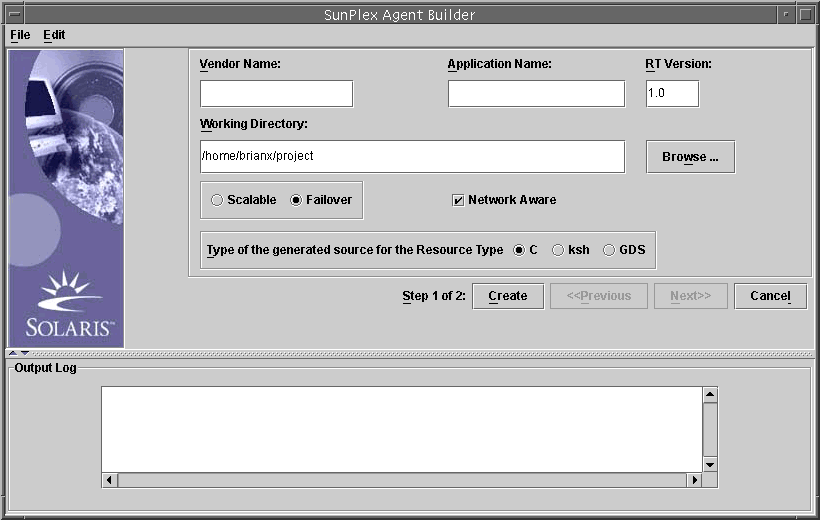
Agent Builder 탐색
다음 작업을 수행하여 Create 및 Configure 화면에 대한 정보를 입력합니다.
-
필드에 직접 정보 입력
-
디렉토리 구조를 찾아 파일이나 디렉토리 선택
-
상호 배타적인 라디오 버튼 세트 중 하나 선택(예: Scalable 또는 Failover 선택)
-
Network Aware 확인란을 선택하여 기본 응용 프로그램을 네트워크 인식으로 식별하거나 이 확인란을 비워두어 네트워크 비인식 응용 프로그램으로 식별
각 화면 아래 있는 버튼을 사용하면 작업을 완료하거나, 다음이나 이전 화면으로 이동하거나, Agent Builder를 종료할 수 있습니다. Agent Builder는 이러한 버튼을 필요에 따라 강조표시하거나 비활성화합니다.
예를 들어, Create 화면에서 필드를 입력하고 원하는 옵션을 선택한 경우 화면 아래쪽에 있는 Create를 누릅니다. 이전 화면이 없고 이 단계를 완료하기 전에는 다음 단계로 이동할 수 없기 때문에 Previous 및 Next는 비활성화됩니다.

Agent Builder는 화면 아래쪽에 있는 Output Log 영역에 진행 메시지를 표시합니다. Agent Builder가 완료되면 성공 메시지 또는 경고 메시지를 표시합니다. Next가 강조 표시됩니다. 마지막 화면인 경우에는 Cancel만 강조 표시됩니다.
언제든지 Cancel을 눌러 Agent Builder를 종료할 수 있습니다.
Browse 명령
특정 Agent Builder 필드를 사용하여 정보를 입력하거나 Browse를 눌러 디렉토리 구조를 찾아보고 파일이나 디렉토리를 선택할 수 있습니다.

Browse를 누르면 다음 화면과 유사한 화면이 나타납니다.
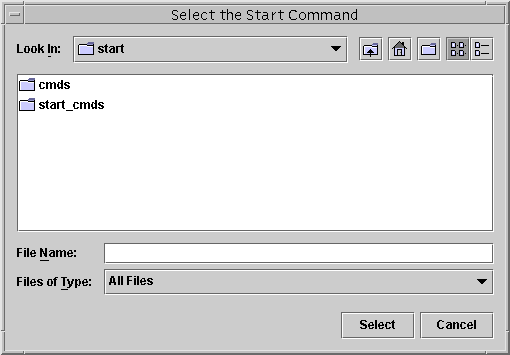
폴더를 두 번 눌러 폴더를 엽니다. 커서를 파일로 이동하면 파일 이름이 File Name 상자에 표시됩니다. 원하는 파일을 찾아서 커서를 이동한 다음 Select를 누릅니다.
주 –
디렉토리를 찾으려면 커서를 원하는 디렉토리로 이동하고 Open을 누릅니다. 디렉토리에 하위 디렉토리가 없으면 Agent Builder에서 Browse 창을 닫고 커서를 이동한 디렉토리 이름을 해당 필드에 넣습니다. 디렉토리에 하위 디렉토리가 있는 경우 Close를 눌러 찾아보기 창을 닫고 이전 화면을 다시 표시합니다. Agent Builder에서 커서를 이동한 디렉토리 이름을 해당 필드에 넣습니다.
Browse 화면의 오른쪽 위에 있는 아이콘은 다음 작업을 수행합니다.
|
아이콘 |
목적 |
|---|---|
|
디렉토리 트리에서 한 수준 위로 이동합니다. |
|
|
홈 폴더로 되돌아갑니다. |
|
|
현재 선택된 폴더에 새 폴더를 만듭니다. |
|
|
서로 다른 뷰 간을 전환하기 위한 이 아이콘은 나중에 사용하기 위해 예약되어 있습니다. |
Agent Builder 메뉴
Agent Builder는 File 및 Edit 드롭다운 메뉴를 제공합니다.
Agent Builder File 메뉴
-
Load Resource Type. 기존 자원 유형을 로드합니다. Agent Builder는 기존 자원 유형에 대한 작업 디렉토리를 선택하는 Browse 화면을 제공합니다. Agent Builder를 시작한 디렉토리에 자원 유형이 있으면 Agent Builder는 자동으로 이 자원 유형을 로드합니다. Load Resource Type을 사용하면 임의의 디렉토리에서 Agent Builder를 시작하고 새 자원 유형을 만들기 위한 템플리트로 사용할 기존 자원 유형을 선택할 수 있습니다. Agent Builder를 사용하여 작성한 코드 재사용을 참조하십시오.
-
Exit. Agent Builder를 종료합니다. Create 화면이나 Configure 화면에서 Cancel을 눌러 종료할 수도 있습니다.
Agent Builder Edit 메뉴
-
Clear Output Log. 출력 로그에서 정보를 지웁니다. Create나 Configure를 선택할 때마다 Agent Builder는 상태 메시지를 출력 로그에 추가합니다. Agent Builder에서 소스 코드를 변경하고 출력을 재생성하는 반복 과정에서 상태 메시지를 분리하려면 매번 사용하기 전에 로그 파일을 저장하고 지울 수 있습니다.
-
Save Log File. 로그 출력을 파일로 저장합니다. Agent Builder는 디렉토리를 선택하고 파일 이름을 지정할 수 있는 Browse 화면을 제공합니다.
Create 화면 사용
자원 유형을 만드는 첫 번째 단계는 Agent Builder를 시작할 때 나타나는 Create 화면에 정보를 입력하는 것입니다. 다음 그림에서는 필드에 정보를 입력한 후의 Create 화면을 보여줍니다.
그림 9–2 정보를 입력한 후의 Agent Builder Create 화면
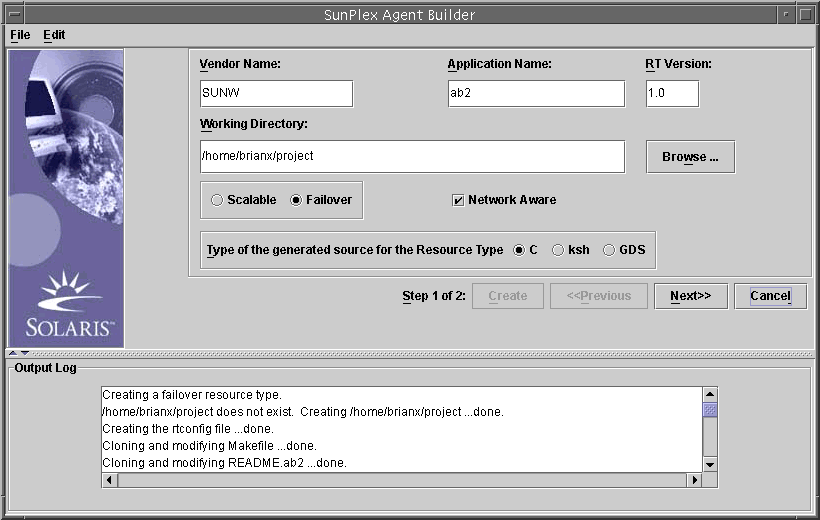
Create 화면에는 다음과 같은 필드, 라디오 버튼 및 확인란이 포함되어 있습니다.
-
Vendor Name. 자원 유형의 공급업체를 식별하는 이름입니다. 대개 공급업체의 주식 기호를 지정하지만 해당 공급업체를 고유하게 식별하는 모든 이름이 유효합니다. 영숫자만 사용하십시오.
-
Application Name. 자원 유형의 이름입니다. 영숫자만 사용하십시오.
주 –Vendor Name과 Application Name을 함께 사용하여 자원 유형의 전체 이름을 구성합니다. Solaris 9 운영 체제부터는 Vendor Name과 Application Name의 조합이 9자를 넘을 수 있습니다. 그러나 이전 버전의 Solaris 운영 체제를 사용 중이면 Vendor Name과 Application Name의 조합이 9자를 넘을 수 없습니다.
-
RT Version. 생성된 자원 유형의 버전입니다. RT Version은 기본 자원 유형이 동일한 여러 등록된 버전이나 업그레이드를 구분합니다.
다음 문자는 RT Version 필드에 사용할 수 없습니다.
-
공백
-
Tab
-
슬래시(/)
-
백슬래시(\)
-
별표(*)
-
물음표(?)
-
쉼표(,)
-
세미콜론(;)
-
여는 대괄호([)
-
닫는 대괄호(])
-
-
Working Directory. Agent Builder가 대상 자원 유형에 대해 만든 모든 파일을 포함하기 위해 만든 디렉토리 구조의 디렉토리입니다. 하나의 작업 디렉토리에 하나의 자원 유형만 만들 수 있습니다. Agent Builder는 이 필드를 Agent Builder를 시작한 디렉토리 경로로 초기화하지만 다른 이름을 입력하거나 Browse를 사용하여 다른 디렉토리를 찾을 수 있습니다.
Agent Builder는 작업 디렉토리에 자원 유형 이름을 가진 하위 디렉토리를 만듭니다. 예를 들어, SUNW가 공급업체 이름이고 ftp가 응용 프로그램 이름일 경우 Agent Builder는 이 하위 디렉토리 이름을 SUNWftp로 지정합니다.
Agent Builder는 대상 자원 유형의 모든 디렉토리와 파일을 이 하위 디렉토리에 넣습니다. Agent Builder에서 만드는 디렉토리 구조를 참조하십시오.
-
Scalable 또는 Failover. 대상 자원 유형이 페일오버인지 또는 확장 가능인지를 지정합니다.
-
Network Aware. 기본 응용 프로그램이 네트워크를 인식하는지, 즉 네트워크를 사용하여 해당 클라이언트와 통신하는지 여부를 지정합니다. 네트워크 인식을 지정하려면 Network Aware 확인란을 선택하고 네트워크 비인식을 지정하려면 이 확인란을 선택하지 않습니다.
-
C, ksh. 생성된 소스 코드의 언어를 지정합니다. 이러한 옵션은 상호 배타적이지만 Agent Builder에서는 Korn 쉘 생성 코드를 사용하여 자원 유형을 만든 다음 동일한 정보를 재사용하여 C 생성 코드를 만들 수 있습니다. Agent Builder를 사용하여 작성한 코드 재사용을 참조하십시오.
-
GDS. 해당 서비스가 일반 데이터 서비스가 되도록 지정합니다. 일반 데이터 서비스 작성 및 구성에 대한 자세한 내용은 10 장, 일반 데이터 서비스를 참조하십시오.
주 –
cc 컴파일러가 $PATH 변수에 없는 경우 Agent Builder에서 C 라디오 버튼을 비활성화하고 ksh 라디오 버튼을 선택하도록 허용합니다. 다른 컴파일러를 지정하려면 Agent Builder 설치 및 구성 마지막 부분의 설명을 참조하십시오.
필수 정보를 지정한 후 Create을 누릅니다. 화면 아래쪽의 Output Log 영역에 Agent Builder가 수행 중인 작업이 표시됩니다. Edit 메뉴에서 Save Output Log를 선택하여 출력 로그의 정보를 저장할 수 있습니다.
작업이 완료되면 Agent Builder는 성공 메시지 또는 경고 메시지를 표시합니다.
-
Agent Builder에서 이 단계를 완료할 수 없는 경우 출력 로그에서 자세한 내용을 확인하십시오.
-
Agent Builder가 성공적으로 완료되면 Next를 눌러 자원 유형 생성을 완료할 수 있 는 Configure 화면을 표시합니다.
주 –
전체 자원 유형 생성은 2단계의 프로세스이며, 첫 번째 단계(Create)를 완료한 다음 지정한 정보나 Agent Builder에서 완료한 작업을 잃어버리지 않고 Agent Builder를 종료할 수 있습니다. Agent Builder를 사용하여 작성한 코드 재사용을 참조하십시오.
Configure 화면 사용
Agent Builder에서 자원 유형 생성을 완료한 후 Create 화면에서 Next를 누르면 다음 그림과 같은 Configure 화면이 나타납니다. 자원 유형을 만들기 전에는 Configure 화면에 액세스할 수 없습니다.
그림 9–3 Agent Builder의 Configure 화면
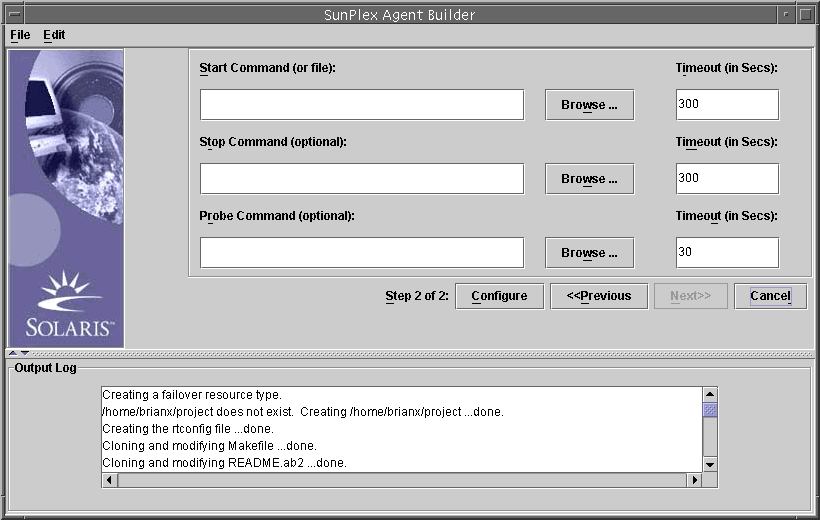
Configure 화면에는 다음과 같은 필드가 있습니다.
-
Start Command. 기본 응용 프로그램을 시작하기 위해 UNIX 쉘에 전달할 수 있는 전체 명령줄입니다. 시작 명령을 지정해야 합니다. 제공된 필드에 명령을 입력하거나 Browse 버튼을 사용하여 응용 프로그램을 시작하는 명령이 포함된 파일을 찾을 수 있습니다.
전체 명령줄에는 호스트 이름, 포트 번호, 구성 파일 경로 등 응용 프로그램을 시작하는 데 필요한 모든 것이 포함되어야 합니다. 등록 정보 변수 사용에 설명된 등록 정보 변수를 지정할 수도 있습니다. Korn 쉘 기반 응용 프로그램에서 명령줄에 호스트 이름을 지정해야 하는 경우 Agent Builder가 정의하는 $hostnames 변수를 사용할 수 있습니다. Agent Builder Korn 쉘 기반 $hostnames 변수 사용을 참조하십시오.
명령을 큰따옴표(““)로 묶지 마십시오.
주 –기본 응용 프로그램에 다중 독립 프로세스 트리가 있고 각 프로세스가 PMF(Process Monitor Facility) 제어의 고유한 태그로 시작할 경우 단일 명령을 지정할 수 없습니다. 그 대신 각 프로세스 트리를 시작하는 개별 명령이 포함된 텍스트 파일을 만들고 Start Command 텍스트 필드에서 이 파일의 경로를 지정해야 합니다. Agent Builder를 사용하기 전에 알아야 할 사항을 참조하십시오. 이 절에는 이 파일이 올바로 작동하는 데 필요한 일부 특수 문자가 나열되어 있습니다.
-
Stop Command. 기본 응용 프로그램을 중지하기 위해 UNIX 쉘에 전달할 수 있는 전체 명령줄입니다. 제공된 필드에 명령을 입력하거나 Browse 버튼을 사용하여 응용 프로그램을 중지하는 명령이 포함된 파일을 찾을 수 있습니다. 등록 정보 변수 사용에 설명된 등록 정보 변수를 지정할 수도 있습니다. Korn 쉘 기반 응용 프로그램에서 명령줄에 호스트 이름을 지정해야 하는 경우 Agent Builder가 정의하는 $hostnames 변수를 사용할 수 있습니다. Agent Builder Korn 쉘 기반 $hostnames 변수 사용을 참조하십시오.
이 명령은 선택 사항입니다. 중지 명령을 지정하지 않은 경우에는 생성된 코드가 Stop 메소드에서 다음과 같은 신호를 사용하여 응용 프로그램을 중지합니다.
-
Stop 메소드는 SIGTERM을 보내 응용 프로그램을 중지하고 시간 초과값의 80% 동안 대기한 다음 응용 프로그램을 종료합니다.
-
SIGTERM 신호가 실패한 경우 Stop 메소드는 SIGKILL을 보내 응용 프로그램을 중지하고 시간 초과값의 15% 동안 대기한 다음 응용 프로그램을 종료합니다.
-
SIGKILL이 실패한 경우 Stop 메소드가 제대로 종료되지 않습니다. 시간 초과 값의 나머지 5%는 오버헤드로 간주됩니다.
 주의 –
주의 – 응용 프로그램이 완전히 중지되기 전에 중지 명령이 반환되지 않도록 합니다.
-
-
Probe Command. 주기적으로 실행하여 응용 프로그램의 상태를 확인하고 0(성공)과 100(완전한 실패) 사이의 종료 상태를 반환할 수 있는 명령입니다. 이 명령은 선택 사항입니다. 명령에 대한 전체 경로를 입력하거나 Browse를 사용하여 응용 프로그램을 검사하기 위한 명령이 포함된 파일을 찾을 수 있습니다.
일반적으로 기본 응용 프로그램의 단순 클라이언트를 지정합니다. 검사 명령을 지정하지 않으면 생성된 코드는 간단하게 자원에 사용되는 포트에 연결하거나 연결을 끊습니다. 연결 및 연결 끊기에 성공하면 생성된 코드에서 응용 프로그램 상태를 선언합니다. 등록 정보 변수 사용에 설명된 등록 정보 변수를 지정할 수도 있습니다. Korn 쉘 기반 응용 프로그램에서 검사 명령줄에 호스트 이름을 지정해야 하는 경우 Agent Builder가 정의하는 $hostnames 변수를 사용할 수 있습니다. Agent Builder Korn 쉘 기반 $hostnames 변수 사용을 참조하십시오.
명령을 큰따옴표(““)로 묶지 마십시오.
-
Timeout. 각 명령에 대한 시간 초과값(초)입니다. 새 값을 지정하거나 Agent Builder에서 제공하는 기본값을 적용할 수 있습니다. 기본값은 시작 및 중지의 경우 300초, 검사의 경우 30초입니다.
Agent Builder Korn 쉘 기반 $hostnames 변수 사용
많은 응용 프로그램, 특히 네트워크 인식 응용 프로그램의 경우 응용 프로그램에서 수신하는 호스트 이름과 서비스 고객 요청을 명령줄의 응용 프로그램에 전달해야 합니다. 대부분의 경우 호스트 이름은 Configure 화면에서 대상 자원 유형에 대한 시작, 중지 및 검사 명령에 지정해야 하는 인자입니다. 그러나 응용 프로그램이 수신하는 호스트 이름은 클러스터에 특정합니다. 호스트 이름은 자원이 클러스터에서 실행될 때 결정되고 Agent Builder에서 자원 유형 코드를 생성할 때는 결정될 수 없습니다.
이 문제를 해결하기 위해 Agent Builder는 개발자가 명령줄에서 시작, 중지 및 검사 명령에 지정할 수 있는 $hostnames 변수를 제공합니다.
주 –
$hostnames 변수는 Korn 쉘 기반 서비스에서만 지원됩니다. $hostnames 변수는 C 기반 및 GDS 기반 서비스에서는 지원되지 않습니다.
다음 예와 같이 $hostnames 변수를 실제 호스트 이름과 같이 정확하게 지정합니다.
% /opt/network_aware/echo_server -p port-no -l $hostnames |
대상 자원 유형의 자원이 클러스터에서 실행되는 경우 해당 자원에 대해 구성된 LogicalHostname 또는 SharedAddress 호스트 이름이 $hostnames 변수 값으로 대체됩니다. 호스트 이름은 자원의 Network_resources_used 자원 등록 정보에서 해당 자원에 대해 구성됩니다.
멀티 호스트 이름을 가진 Network_resources_used 등록 정보를 구성한 경우 $hostnames 변수에는 모든 호스트 이름이 쉼표로 구분되어 포함됩니다.
등록 정보 변수 사용
등록 정보 변수를 사용하여 RGM 프레임워크에서 선택한 Sun Cluster 자원 유형, 자원 및 자원 그룹 등록 정보 값을 검색할 수도 있습니다. Agent Builder는 등록 정보 변수에 대한 시작, 검사 또는 중지 명령 문자열을 검색하여 Agent Builder에서 명령을 실행하기 전에 이러한 변수를 해당 값으로 대체합니다.
주 –
등록 정보 변수는 Korn 쉘 기반 서비스에는 지원되지 않습니다.
등록 정보 변수 목록
이 절에는 사용할 수 있는 등록 정보 변수가 나열되어 있습니다. Sun Cluster 자원 유형, 자원 및 자원 그룹 등록 정보에 대해서는 부록 A, 표준 등록 정보에서 설명합니다.
자원 등록 정보 변수
-
RS_CHEAP_PROBE_INTERVAL
-
RS_MONITOR_START_TIMEOUT
-
RS_MONITOR_STOP_TIMEOUT
-
RS_NAME
-
RS_NUM_RESTARTS
-
RS_RESOURCE_DEPENDENCIES
-
RS_RESOURCE_DEPENDENCIES_WEAK
-
RS_RETRY_COUNT
-
RS_RETRY_INTERVAL
-
RS_SCALABLE
-
RS_START_TIMEOUT
-
RS_STOP_TIMEOUT
-
RS_THOROUGH_PROBE_INTERVAL
-
SCHA_STATUS
자원 유형 등록 정보 변수
자원 그룹 등록 정보 변수
-
RG_GLOBAL_RESOURCES_USED
-
RG_IMPLICIT_NETWORK_DEPENDENCIES
-
RG_MAXIMUM_PRIMARIES
-
RG_NAME
-
RG_NODELIST
-
RG_NUM_RESTARTS
-
RG_PATHPREFIX
-
RG_PINGPONG_INTERVAL
-
RG_RESOURCE_LIST
등록 정보 변수 구문
이 예에 표시된 것처럼 등록 정보 이름 앞에 퍼센트 기호(%)를 포함하여 등록 정보 변수를 나타냅니다.
/opt/network_aware/echo_server -t %RS_STOP_TIMEOUT -n %RG_NODELIST
앞의 예에서 Agent Builder는 이러한 등록 정보 변수를 해석하고 다음 값을 사용하여 echo_server 스크립트를 시작할 수 있습니다.
/opt/network_aware/echo_server -t 300 -n phys-node-1,phys-node-2,phys-node-3
Agent Builder에서 등록 정보 변수를 대체하는 방법
Agent Builder는 등록 정보 변수 유형을 다음과 같이 해석합니다.
-
integer는 실제 값(예: 300)으로 대체됩니다.
-
부울 값은 문자열 TRUE 또는 FALSE로 대체됩니다.
-
string은 실제 문자열(예: phys-node-1)로 대체됩니다.
-
문자열 목록은 목록의 모든 구성원으로 대체됩니다. 각 문자열은 쉼표로 구분됩니다(예: phys-node-1,phys-node-2,phys-node-3).
-
정수 목록은 목록의 모든 구성원으로 대체됩니다. 각 정수는 쉼표로 구분됩니다(예: 1,2,3).
-
열거 유형은 문자열 형식의 해당 값으로 대체됩니다.
Agent Builder를 사용하여 작성한 코드 재사용
Agent Builder를 사용하여 다음과 같은 방법으로 완료된 작업을 재사용할 수 있습니다.
-
Agent Builder를 사용하여 만든 기존 자원 유형을 복제할 수 있습니다.
-
Agent Builder에서 생성한 소스 코드를 편집한 다음 코드를 다시 컴파일하여 새로운 패키지를 만들 수 있습니다.
 기존 자원 유형 복제 방법
기존 자원 유형 복제 방법
Agent Builder에서 생성한 기존 자원 유형을 복제하려면 다음 절차를 수행합니다.
단계
-
다음 중 하나의 방법을 사용하여 기존 자원 유형을 Agent Builder로 로드합니다.
-
Agent Builder에서 만든 기존 자원 유형의 작업 디렉토리에서 Agent Builder를 시작합니다. 작업 디렉토리에 rtconfig 파일이 들어 있는지 확인합니다. Agent Builder는 Create 및 Configure 화면에서 해당 자원 유형에 대한 값을 로드합니다.
-
File 드롭다운 메뉴에서 Load Resource Type 옵션을 사용합니다.
-
-
Create 화면에서 작업 디렉토리를 변경합니다.
Browse를 사용하여 디렉토리를 선택해야 합니다. 새 디렉토리 이름을 입력하는 것만으로는 충분하지 않습니다. 디렉토리를 선택한 후 Agent Builder에서 Create 버튼을 다시 사용할 수 있습니다.
-
기존 자원 유형을 변경합니다.
자원 유형에 대해 생성된 코드 유형을 변경할 수도 있습니다. 예를 들어, 처음에 Korn 쉘 버전의 자원 유형을 만들었지만 시간이 지나면서 C 버전이 필요한 경우 다음을 수행할 수 있습니다.
-
기존 Korn 쉘 자원 유형을 로드합니다.
-
출력 언어를 C로 변경합니다.
-
Create를 눌러 Agent Builder에서 C 버전의 자원 유형을 만들도록 합니다.
-
-
복제된 자원 유형을 만듭니다.
생성된 소스 코드 편집
Agent Builder는 자원 유형 생성 프로세스를 간소화하기 위해 지정할 수 있는 정보 양을 제한하며, 이에 따라 생성된 자원 유형의 범위도 제한됩니다. 따라서 고급 기능을 추가하려면 생성된 소스 코드나 RTR 파일을 수정해야 합니다. 이러한 기능에는 추가 등록 정보에 대한 검증 확인을 추가하는 코드, Agent Builder에서 제공하지 않는 매개 변수를 조정하는 코드 등이 포함됩니다.
소스 파일은 install-directory/rt-name/src 디렉토리에 있습니다. Agent Builder는 소스 코드에 개발자가 코드를 추가할 수 있는 주석을 포함합니다. 주석의 형식은 다음과 같습니다(C 코드의 경우).
/* User added code -- BEGIN vvvvvvvvvvvvvvv */ /* User added code -- END ^^^^^^^^^^^^^^^ */
주 –
이러한 주석은 파운드 기호(#)로 주석의 시작을 나타낸다는 점을 제외하고 Korn 쉘 소스 코드에서와 동일합니다.
예를 들어, rt-name.h는 다른 프로그램에서 사용하는 모든 유틸리티 함수를 선언합니다. 선언 목록 끝에는 개발자가 코드에 추가했을 수 있는 추가 함수를 선언할 수 있는 주석이 있습니다.
또한 Agent Builder는 install-directory/rt-name/src 디렉토리에 적절한 대상과 함께 makefile을 생성합니다. make 명령을 사용하여 소스 코드를 다시 컴파일하고 make pkg 명령을 사용하여 자원 유형 패키지를 다시 생성합니다.
RTR 파일은 install-directory/rt-name/etc 디렉토리에 있습니다. 표준 텍스트 편집기를 사용하여 RTR 파일을 편집할 수 있습니다. RTR 파일에 대한 자세한 내용은 자원 및 자원 유형 등록 정보 설정을 참조하십시오. 등록 정보에 대한 자세한 내용은 부록 A, 표준 등록 정보를 참조하십시오.
 Agent Builder 명령줄 버전 사용 방법
Agent Builder 명령줄 버전 사용 방법
Agent Builder 명령줄 버전은 그래픽 사용자 인터페이스(GUI)와 동일한 기본 프로세스를 따릅니다. 그러나 GUI에 정보를 입력하는 대신 scdscreate 및 scdsconfig 명령에 인자를 전달합니다. 자세한 내용은 scdscreate(1HA) 및 scdsconfig(1HA) 설명서 페이지를 참조하십시오.
Agent Builder 명령줄 버전을 사용하려면 다음 단계를 수행합니다.
단계
-
scdscreate를 사용하여 가용성이 높거나 확장 가능한 응용 프로그램을 만들기 위한 Sun Cluster 자원 유형 템플리트를 만듭니다.
-
scdsconfigure를 사용하여 scdscreate로 만든 자원 유형 템플리트를 구성합니다.
등록 정보 변수를 지정할 수 있습니다. 등록 정보 변수에 대해서는 등록 정보 변수 사용에서 설명합니다.
-
디렉토리를 작업 디렉토리의 pkg 하위 디렉토리로 변경합니다.
-
pkgadd 명령을 사용하여 scdscreate로 만든 패키지를 설치합니다.
-
(옵션) 생성된 소스 코드를 편집합니다.
-
시작 스크립트를 실행합니다.
Agent Builder에서 만드는 디렉토리 구조
Agent Builder에서 대상 자원 유형에 대해 생성한 모든 파일을 보관하는 디렉토리 구조를 만듭니다. Create 화면에서 작업 디렉토리를 지정합니다. 개발한 추가 자원 유형에 대해 별도의 설치 디렉토리를 지정해야 합니다. Agent Builder는 공급업체 이름과 자원 유형 이름을 결합한 이름의 하위 디렉토리를 작업 디렉토리에 만듭니다. 예를 들어, SUNW를 공급업체 이름으로 지정하고 ftp라는 자원 유형을 만든 경우 Agent Builder는 작업 디렉토리에 SUNWftp라는 디렉토리를 만듭니다.
이 하위 디렉토리에서 Agent Builder는 다음 표에 나열된 디렉토리를 만들어 채웁니다.
|
디렉토리 이름 |
내용 |
|
|---|---|---|
|
bin |
C 출력의 경우 소스 파일에서 컴파일된 이진 파일을 포함합니다. Korn 쉘 출력의 경우 src 디렉토리와 동일한 파일을 포함합니다. |
|
|
etc |
RTR 파일을 포함합니다. Agent Builder에서 공급업체 이름과 응용 프로그램 이름을 마침표(.)로 구분해서 연결하여 ) RTR 파일 이름을 생성합니다. 예를 들어, 공급업체 이름이 SUNW이고 자원 유형 이름이 ftp일 경우 RTR 파일 이름은 SUNW.ftp입니다. |
|
|
man |
start, stop 및 remove 유틸리티 스크립트에 대한 사용자 정의 설명서 페이지를 포함합니다. 예를 들어 startftp(1M), stopftp(1M), removeftp(1M) 등이 있습니다.
이 설명서 페이지를 보려면 man -M 옵션을 사용하여 경로를 지정합니다. 예를 들면 다음과 같습니다.
|
|
|
pkg |
생성된 데이터 서비스를 비롯한 최종 Solaris 패키지를 포함합니다. |
|
|
src |
Agent Builder에서 생성한 소스 파일을 포함합니다. |
|
|
util |
Agent Builder에서 생성한 start, stop 및 remove 유틸리티 스크립트를 포함합니다. Sun Agent Builder에서 만드는 유틸리티 스크립트 및 설명서 페이지를 참조하십시오. Agent Builder에서 이 스크립트 이름에 응용 프로그램 이름을 추가합니다(예: startftp, stopftp 및 removeftp). |
Agent Builder 출력
소스 및 이진 파일
RGM(Resource Group Manager)은 자원 그룹과 궁극적으로 클러스터의 자원을 관리합니다. RGM은 콜백 모델에서 작동합니다. 노드 실패와 같은 특정 이벤트가 발생할 경우 RGM은 영향을 받는 노드에서 실행 중인 각 자원에 대해 자원 유형의 메소드를 호출합니다. 예를 들어, RGM은 영향을 받는 노드에서 실행 중인 자원을 중지하기 위해 Stop 메소드를 호출한 다음 자원의 Start 메소드를 호출하여 다른 노드에서 자원을 시작합니다. 이 모델에 대한 자세한 내용은 RGM 모델, 콜백 메소드 및 rt_callbacks(1HA) 설명서 페이지를 참조하십시오.
이 모델을 지원하기 위해 Agent Builder는 8개의 실행 가능 C 프로그램 또는 Korn 쉘 스크립트를 install-directory/rt-name/bin 디렉토리에 생성합니다. 이러한 프로그램 또는 쉘 스크립트는 콜백 메소드 역할을 합니다.
주 –
엄격하게 말하자면 오류 모니터를 구현하는 rt-name_probe 프로그램은 콜백 프로그램이 아닙니다. RGM은 rt-name_probe를 직접 호출하지 않고 rt-name_monitor_start 및 rt-name_monitor_stop을 호출합니다. 이러한 메소드는 rt-name _probe를 호출하여 오류 모니터를 시작하고 중지합니다.
Agent Builder에서 생성하는 8개 메소드는 다음과 같습니다.
-
rt-name_monitor_check
-
rt-name_monitor_start
-
rt-name_monitor_stop
-
rt-name_probe
-
rt-name_svc_start
-
rt-name_svc_stop
-
rt-name_update
-
rt-name_validate
각 메소드에 대한 자세한 내용은 rt_callbacks(1HA) 설명서 페이지를 참조하십시오.
install-directory/rt-name/src 디렉토리(C 출력)에서 Agent Builder는 다음 파일을 생성합니다.
-
헤더 파일(rt-name.h)
-
모든 메소드에 공통된 코드를 포함하는 소스 파일(rt-namec)
-
공통 코드의 객체 파일(rt-name.o)
-
각 메소드의 소스 파일(*.c)
-
각 메소드의 객체 파일(*.o)
Agent Builder는 rt-name.o 파일을 각 메소드 o 파일에 연결하여 install-directory/rt-name/bin 디렉토리에 실행 가능 파일을 만듭니다.
Korn 쉘 출력의 경우 install-directory/rt-name/bin 및 install-directory/rt-name/src 디렉토리가 동일합니다. 각 디렉토리에는 일곱 개의 콜백 메소드와 Probe 메소드에 해당하는 여덟 개의 실행 스크립트가 포함되어 있습니다.
주 –
Korn 쉘 출력에는 시간을 가져오고 검사하기 위해 특정 콜백 메소드에 필요한 2개의 컴파일된 유틸리티 프로그램인 gettime 및 gethostnames가 포함됩니다.
소스 코드를 편집하고 make 명령을 실행하여 코드를 다시 컴파일한 다음 작업을 마치면 make pkg 명령을 실행하여 새 패키지를 생성할 수 있습니다. 소스 코드 변경을 지원하기 위해 Agent Builder는 소스 코드의 올바른 위치에 코드를 추가할 수 있는 주석을 포함합니다. 생성된 소스 코드 편집을 참조하십시오.
Sun Agent Builder에서 만드는 유틸리티 스크립트 및 설명서 페이지
자원 유형을 생성하고 클러스터에 해당 패키지를 설치한 경우 일반적으로 관리 명령이나 SunPlex Manager를 사용하여 클러스터에서 실행 중인 자원 유형의 인스턴스(자원)를 가져와야 합니다. 그러나 편의상 Agent Builder는 대상 자원 유형의 자원을 중지 및 제거하기 위한 스크립트뿐만 아니라 이러한 용도의 사용자 정의 유틸리티 스크립트를 생성합니다. install-directory/rt-name/util 디렉토리에 있는 이 3개의 스크립트는 다음 작업을 수행합니다.
-
시작 스크립트.자원 유형을 등록하고 필요한 자원 그룹 및 자원을 만듭니다. 또한 응용 프로그램이 네트워크의 클라이언트와 통신할 수 있도록 하는 네트워크 주소 자원(LogicalHostname 또는 SharedAddress )을 만듭니다.
-
중지 스크립트. 자원을 중지합니다.
-
제거 스크립트. 시작 스크립트 작업을 실행 취소합니다. 즉, 이 스크립트는 자원, 자원 그룹 및 대상 자원 그룹을 중지하고 제거합니다.
주 –
이러한 스트립트는 내부 규칙을 사용하여 자원 및 자원 그룹의 이름을 지정하기 때문에 해당하는 시작 스크립트에서 시작한 자원에만 제거 스크립트를 사용할 수 있습니다.
Agent Builder는 응용 프로그램 이름을 스크립트 이름에 추가하여 이 스크립트 이름을 지정합니다. 예를 들어, 응용 프로그램 이름이 ftp일 경우 스크립트 이름은 startftp, stopftp 및 removeftp입니다.
Agent Builder는 각 유틸리티 스크립트의 install-directory/rt-name/man/man1m 디렉토리에 설명서 페이지를 제공합니다. 스크립트에 전달해야 하는 인자가 이 설명서 페이지에 나와 있으므로 스크립트를 시작하기 전에 이 설명서 페이지를 읽어보십시오.
이 설명서 페이지를 보려면 man 명령에 -M 옵션을 사용하여 이 man 디렉토리 경로를 지정합니다. 예를 들어, SUNW가 공급업체이고 ftp가 응용 프로그램 이름일 경우 다음 명령을 입력하여 startftp(1M) 설명서 페이지를 볼 수 있습니다.
% man -M install-directory/SUNWftp/man startftp |
클러스터 관리자도 설명서 페이지 유틸리티 스크립트를 사용할 수 있습니다. Agent Builder에서 생성한 패키지를 클러스터에 설치한 경우 유틸리티 스크립트의 설명서 페이지는 /opt/rt-name/man 디렉토리에 있습니다. 예를 들어, 다음 명령을 입력하여 startftp(1M) 설명서 페이지를 볼 수 있습니다.
% man -M /opt/SUNWftp/man startftp |
Agent Builder에서 만드는 지원 파일
Agent Builder는 pkginfo, postinstall, postremove 및 preremove와 같은 지원 파일을 install-directory/rt-name/etc 디렉토리에 저장합니다. 이 디렉토리에는 대상 자원 유형에 사용 가능한 자원 및 자원 유형 등록 정보를 선언하고 자원을 클러스터에 등록할 때 등록 정보값을 초기화하는 자원 유형 등록(RTR) 파일도 포함됩니다. 자세한 내용은 자원 및 자원 유형 등록 정보 설정을 참조하십시오. RTR 파일 이름은 vendor-name.resource-type-name(예: SUNW.ftp)으로 지정됩니다.
표준 텍스트 편집기를 사용하여 이 파일을 편집하고 소스 코드를 다시 컴파일하지 않고 변경할 수 있습니다. 그러나 make pkg 명령을 사용하여 패키지를 다시 만들어야 합니다.
Agent Builder에서 만드는 패키지 디렉토리
install-directory/rt-name/pkg 디렉토리에는 Solaris 패키지가 포함됩니다. 패키지 이름은 공급업체 이름과 응용 프로그램 이름을 결합한 이름(예: SUNWftp)입니다. install-directory/rt-name/src 디렉토리의 makefile에서는 새 패키지 작성을 지원합니다. 예를 들어, 소스 파일을 변경하고 코드를 다시 컴파일하거나 패키지 유틸리티 스크립트를 변경한 경우 make pkg 명령을 사용하여 새 패키지를 만듭니다.
클러스터에서 패키지를 제거한 경우 둘 이상의 노드에서 동시에 명령을 실행하면 pkgrm 명령이 실패할 수 있습니다. 다음 두 가지 방법 중 하나로 이 문제를 해결할 수 있습니다.
-
노드에서 pkgrm 명령을 실행하기 전에 클러스터의 한 노드에서 remove rt-name 스크립트를 실행합니다.
-
필요한 모든 정리 작업을 담당하는 클러스터의 한 노드에서 pkgrm 명령을 실행한 다음 필요한 경우 나머지 노드에서 동시에 pkgrm 명령을 실행합니다.
여러 노드에서 동시에 실행하여 pkgrm이 실패한 경우 한 노드에서 명령을 다시 실행한 다음 나머지 노드에서 실행합니다.
rtconfig 파일
작업 디렉토리에 C 또는 Korn 쉘 소스 코드를 생성하면 Agent Builder에서 rtconfig라는 구성 파일을 생성합니다. 이 파일에는 개발자가 Create 화면과 Configure 화면에서 지정한 정보가 포함됩니다. 기존 자원 유형의 작업 디렉토리에서 Agent Builder를 시작하면 Agent Builder는 rtconfig 파일을 읽고 개발자가 기존 자원 유형에 대해 제공한 정보를 Create 및 Configure 화면에 채웁니다. File 드롭다운 메뉴에서 Load Resource Type을 선택하여 기존 자원 유형을 로드하는 경우에도 Agent Builder는 이와 유사하게 작동합니다. 기존 자원 유형을 복제할 경우 이 기능이 유용합니다. Agent Builder를 사용하여 작성한 코드 재사용을 참조하십시오.
Agent Builder용 Cluster Agent 모듈
Agent Builder용 Cluster Agent 모듈은 NetBeansTM 모듈입니다. 이 모듈은 Sun Java Studio(이전의 Sun ONE Studio) 제품을 통해 Sun Cluster 소프트웨어용 자원 유형을 만들 수 있도록 하는 GUI를 제공합니다.
주 –
Sun Java Studio 설명서에는 Sun Java Studio 제품의 설정, 설치 및 사용 방법에 대한 정보가 들어 있습니다. 이 설명서는 http://wwws.sun.com/software/sundev/jde/documentation/index.html 웹 사이트에서 이용할 수 있습니다.
 Cluster Agent 모듈 설치 및 설정 방법
Cluster Agent 모듈 설치 및 설정 방법
Cluster Agent 모듈은 Sun Cluster 소프트웨어를 설치할 때 설치됩니다. Sun Cluster 설치 도구는 Cluster Agent 모듈 파일 scdsbuilder.jar을 /usr/cluster/lib/scdsbuilder에 저장합니다. Sun Java Studio 소프트웨어와 함께 Cluster Agent 모듈을 사용하려면 이 파일에 대한 심볼릭 링크를 만들어야 합니다.
주 –
Cluster Agent 모듈을 실행하려는 시스템에 Sun Cluster, Sun Java Studio 제품 및 Java 1.4가 설치되어 사용할 수 있어야 합니다.
단계
-
모든 사용자 또는 개발자 자신만 Cluster Agent 모듈을 사용하도록 허용합니다.
-
모든 사용자가 사용할 수 있게 하려면 수퍼유저가 되거나 그에 상응하는 역할이 되어 전역 모듈 디렉토리에 심볼릭 링크를 만듭니다.
# cd /opt/s1studio/ee/modules # ln -s /usr/cluster/lib/scdsbuilder/scdsbuilder.jar
주 –/opt/s1studio/ee 이외의 디렉토리에 Sun Java Studio 소프트웨어를 설치한 경우 이 디렉토리 경로를 개발자가 사용한 경로로 대체합니다.
-
개발자만 사용할 수 있게 하려면 modules 하위 디렉토리에 심볼릭 링크를 만듭니다.
% cd ~your-home-dir/ffjuser40ee/modules % ln -s /usr/cluster/lib/scdsbuilder/scdsbuilder.jar
-
-
Sun Java Studio 소프트웨어를 중지했다가 다시 시작합니다.
 Cluster Agent 모듈 시작 방법
Cluster Agent 모듈 시작 방법
다음은 Sun Java Studio 소프트웨어에서 Cluster Agent 모듈을 시작하는 방법을 설명하는 단계입니다.
주 –
Sun Java Studio 설명서에는 Sun Java Studio 제품의 설정, 설치 및 사용 방법에 대한 정보가 들어 있습니다. 이 설명서는 http://wwws.sun.com/software/sundev/jde/documentation/index.html 웹 사이트에서 이용할 수 있습니다.
단계
-
Sun Java Studio의 File 메뉴에서 New를 선택하거나 도구 모음에서 다음 아이콘을 누릅니다.

새로 만들기 마법사 화면이 나타납니다.
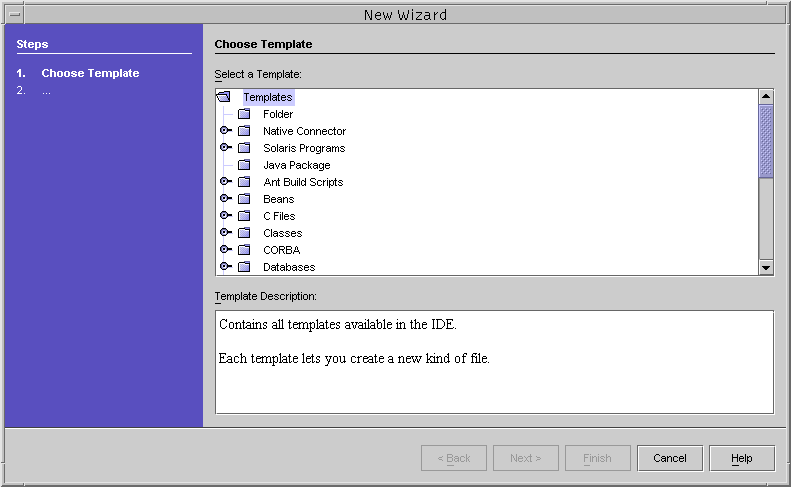
-
Select a Template 창에서 필요한 경우 아래로 스크롤하여 Other 폴더 옆에 있는 키를 누릅니다.

Other 폴더가 열립니다.
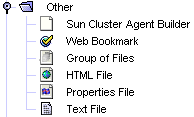
-
Other 폴더에서 Sun Cluster Agent Builder를 선택하고 Next를 누릅니다.
Sun Java Studio용 Cluster Agent 모듈이 시작됩니다. 첫 번째 새로 만들기 마법사 - Sun Cluster Agent Builder 화면이 나타납니다.
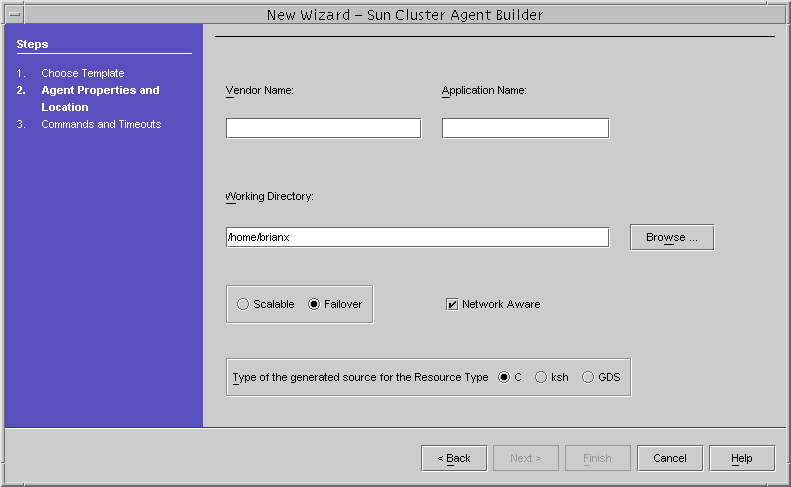
Cluster Agent 모듈 사용
Agent Builder 소프트웨어를 사용하는 것과 마찬가지로 Cluster Agent 모듈을 사용합니다. 인터페이스는 동일합니다. 예를 들어, 다음 그림에서는 Agent Builder 소프트웨어의 Create 화면과 Cluster Agent 모듈의 첫 번째 새로 만들기 마법사 - Sun Cluster Agent Builder 화면에 동일한 필드와 선택 항목이 들어 있다는 것을 보여줍니다.
그림 9–4 Agent Builder 소프트웨어의 Create 화면
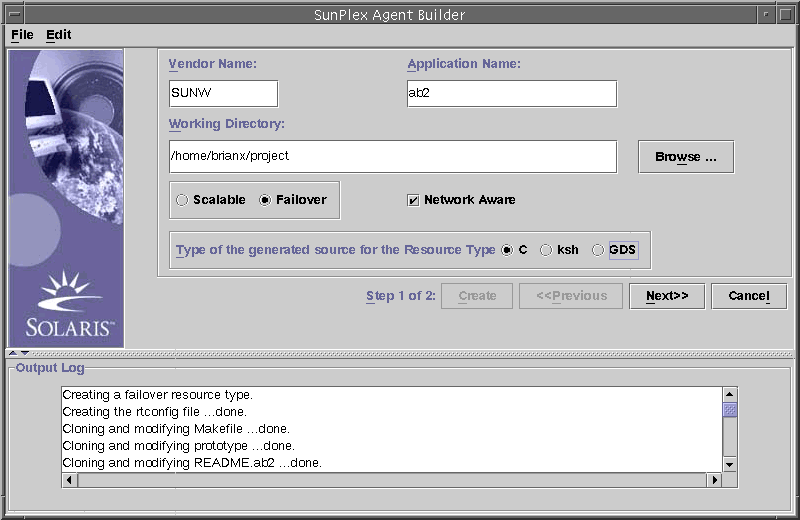
그림 9–5 Cluster Agent 모듈의 새로 만들기 마법사 - Sun Cluster Agent Builder 화면
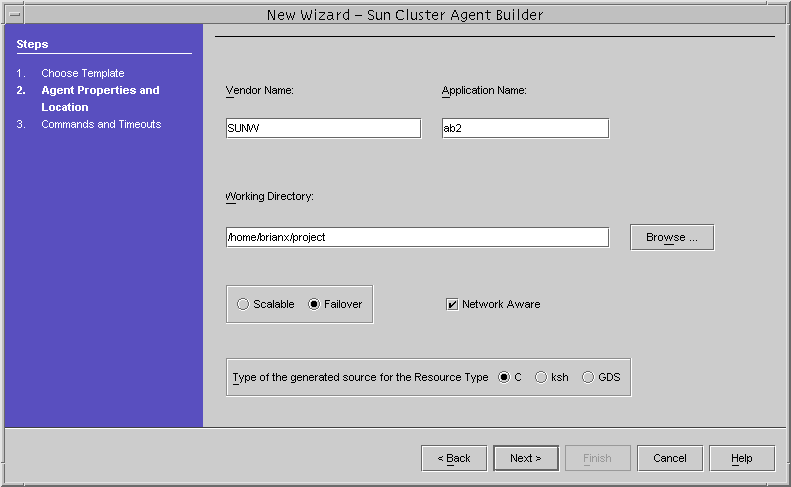
Cluster Agent 모듈과 Agent Builder의 차이점
Cluster Agent 모듈과 Agent Builder는 여러 가지 면에서 비슷하지만 약간의 차이점이 있습니다.
-
Cluster Agent 모듈에서는 두 번째 새로 만들기 마법사 - Sun Cluster Agent Builder 화면에서 종료를 누른 경우에만 자원 유형이 작성 및 구성됩니다. 첫 번째 새로 만들기 마법사 - Sun Cluster Agent Builder 화면에서 다음을 누르면 자원 유형이 만들어지지 않습니다.
Agent Builder의 Create 화면에서 Create를 누르면 즉시 자원 유형이 생성되고 Configure 화면에서 Configure를 누르면 즉시 자원 유형이 구성됩니다.
-
Agent Builder의 Output Log 영역에 나타나는 정보는 Sun Java Studio 제품의 별도 창에 표시됩니다.
- © 2010, Oracle Corporation and/or its affiliates
